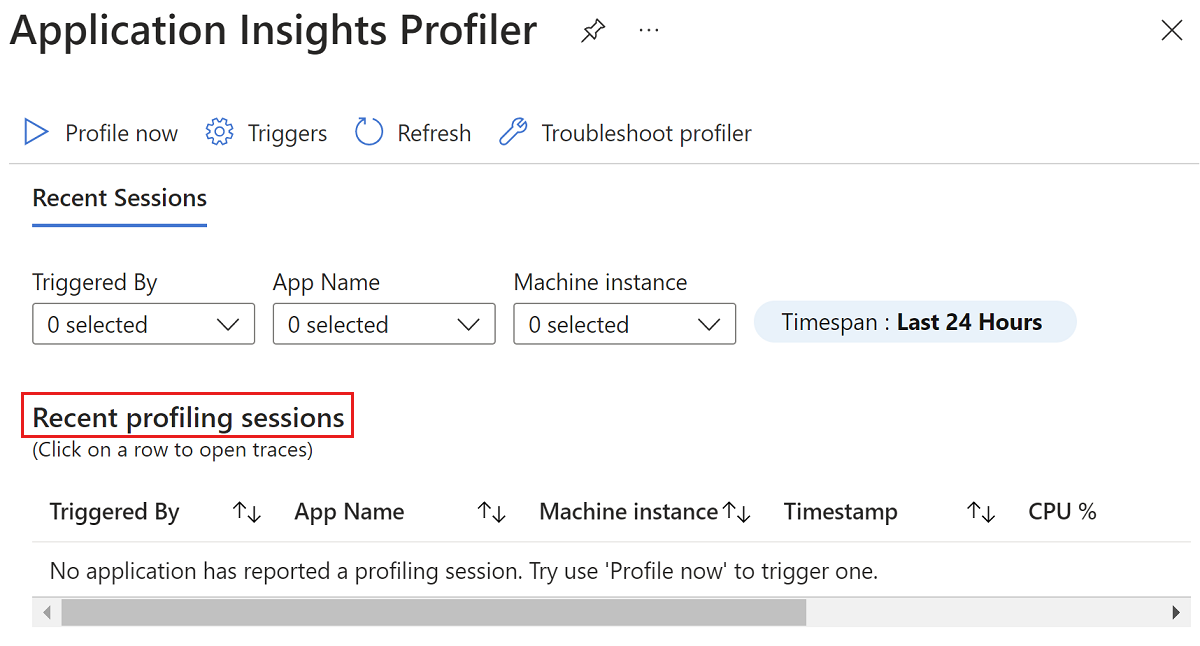Résoudre les problèmes d’optimisation du code
Cet article fournit des étapes et des informations de dépannage afin d’utiliser les optimisations de code Application Insights pour Microsoft Azure.
Liste de contrôle pour la résolution des problèmes
Étape 1 : Regarder une vidéo sur la configuration des optimisations de code
Regardez la vidéo de démonstration suivante pour apprendre à configurer correctement les optimisations de code.
Étape 2 : Vérifier que votre application est connectée à une ressource Application Insights
Créez une ressource Application Insights et vérifiez qu’elle est connectée à l’application appropriée.
Étape 3 : Vérifier qu’Application Insights Profiler est activé
Activez Application Insights Profiler.
Étape 4 : Vérifier qu’Application Insights Profiler collecte les profils
Pour vous assurer que les profils sont chargés dans votre ressource Application Insights, suivez ces étapes :
Dans le portail Azure, recherchez et sélectionnez Application Insights.
Dans la liste des ressources Application Insights, sélectionnez le nom de votre ressource.
Dans le volet de navigation de votre ressource Application Insights, localisez le titre Investiguer, puis sélectionnez Performances.
Dans la page Performances de votre ressource Application Insights, sélectionnez Profiler :

Dans la page Application Insights Profiler, examinez la section Sessions de profilage récentes.
Remarque
Si vous ne voyez aucune session de profilage, consultez Résoudre les problèmes liés à Application Insights Profiler.
Étape 5 : Vérifier régulièrement Profiler
Après avoir effectué les étapes précédentes, continuez à vérifier Profiler à la recherche d’insights. Dans le même temps, le service continue d’analyser vos profils et de fournir des insights dès qu’il détecte des problèmes dans votre code. Une fois que vous avez activé Application Insights Profiler, plusieurs heures peuvent s’avérer nécessaires avant que vous ne puissiez générer des profils et que le service ne puisse les analyser. Si le service ne détecte aucun problème dans votre code, un message apparaît et confirme qu’aucun insight n’a été trouvé.
Contactez-nous pour obtenir de l’aide
Pour toute demande ou assistance, créez une demande de support ou posez une question au support de la communauté Azure. Vous pouvez également soumettre des commentaires sur les produits à la communauté de commentaires Azure.